在3Dmax中,添加材质贴图是非常重要的一步,它可以为模型增添生动的色彩和细节。下面将会教你如何在3Dmax中添加材质贴图。
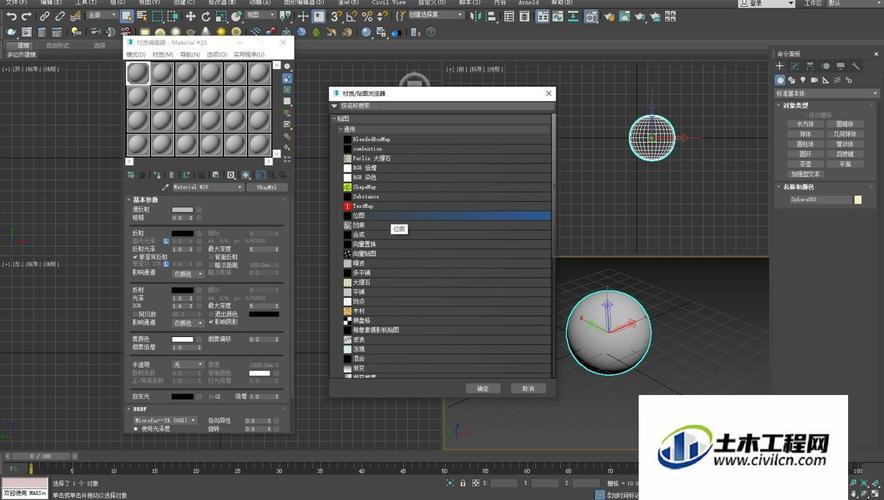
首先,打开3Dmax软件并导入你想要添加材质贴图的模型。在右侧的材质编辑器中,点击“创建材质编辑器”按钮,选择“标准”或“Arch & Design”材质。
接下来,双击新创建的材质,进入编辑模式。在右侧的属性窗口中,可以看到“颜色贴图”、“法线贴图”、“高光贴图”等选项。这些选项分别对应着材质的颜色、光照和表面细节。
要添加材质贴图,首先点击“颜色贴图”旁边的小按钮,选择“位图”。然后,在弹出的对话框中选择你想要使用的贴图文件。3Dmax支持常见的图片格式,如JPEG、PNG等。
一旦选择好贴图文件,就会在材质编辑器中看到预览效果。你可以通过拖动“UVW映射”选项来改变贴图的映射方式。此外,还可以通过调整“亮度”、“对比度”、“饱和度”等选项来微调贴图效果。
如果你想添加其他贴图,比如法线贴图或高光贴图,可以按照相同的步骤进行操作。点击对应的贴图选项,选择贴图文件,并在属性窗口中进行调整。
在添加完所有贴图后,你可以在视图窗口中看到模型的新材质效果。如果需要进一步调整材质参数,可以随时返回材质编辑器进行修改。
最后,对于复杂的模型,你可能需要在不同的部分添加不同的材质贴图。这时,你可以使用“多子材质”选项来分别编辑每个部分的材质。只需在材质编辑器中点击“多子材质”按钮,然后为每个子材质分别添加贴图。
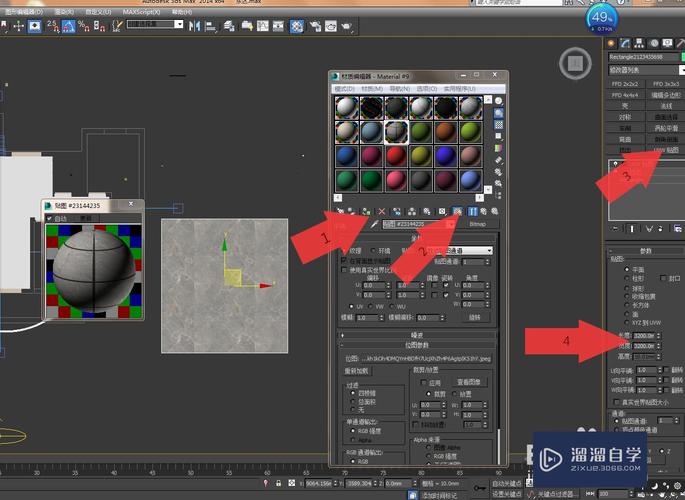
总而言之,在3Dmax中添加材质贴图是一个相对简单的过程。通过选择合适的贴图文件,调整材质参数,你可以为模型增添生动的效果,并让它更逼真地展现出来。
转载请注明来源本文地址:https://www.tuituisoft/blog/16180.html